반응형

1. Eclipse 이클립스 홈페이지 들어가기
https://www.eclipse.org/downloads/
Eclipse Downloads | The Eclipse Foundation
The Eclipse Foundation - home to a global community, the Eclipse IDE, Jakarta EE and over 415 open source projects, including runtimes, tools and frameworks.
www.eclipse.org
2. 이클립스 다운로드 클릭하기
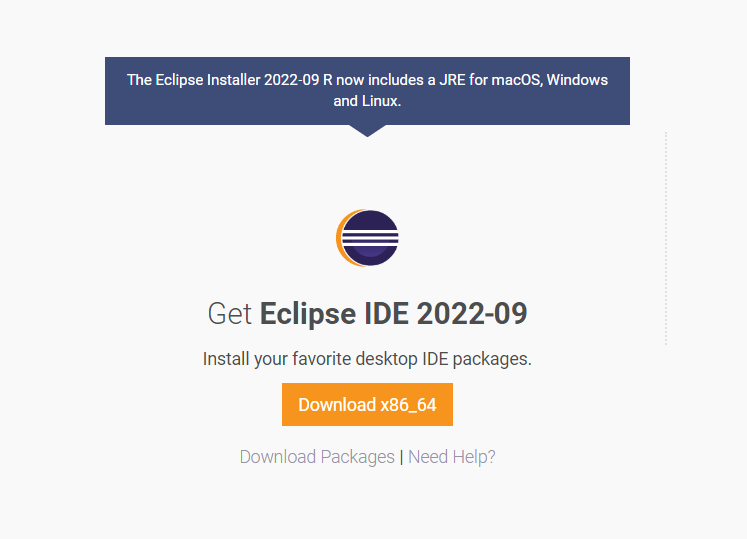
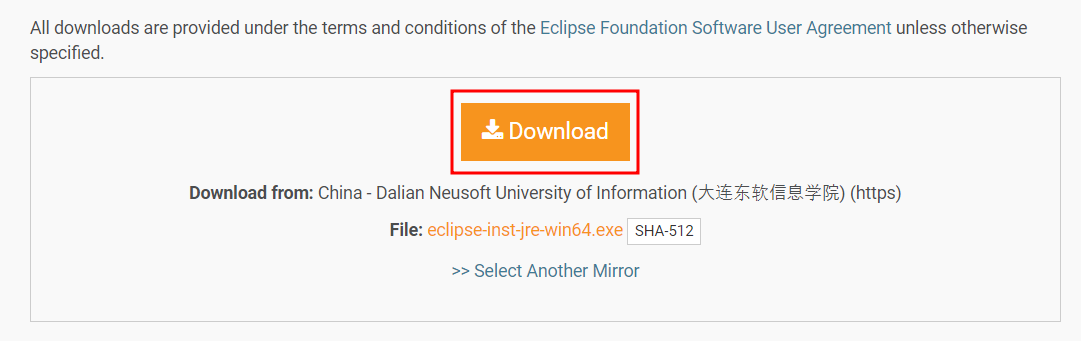
3. Eclipse installer 실행한 다음, Eclipse IDE for Enterprise Java and Web Developers 클릭하기
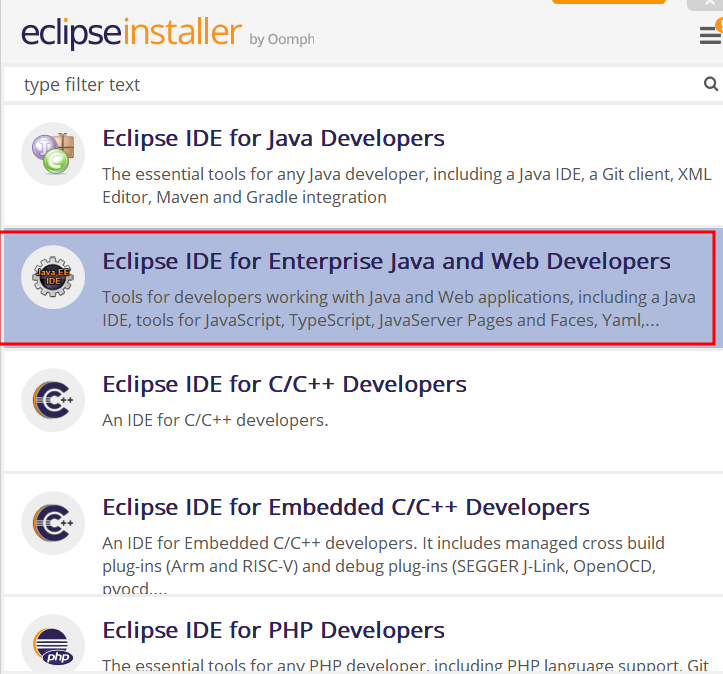
4. 설치 폴더 위치, 시작 메뉴 생성, 바로가기 생성 등을 확인하고 Install 눌러서 설치하기
- 설치 위치를 변경하고 싶다면 폴더 아이콘을 눌러서 변경 가능
- 시작 메뉴 생성이나 바로가기 생성을 원하지 않는다면 체크박스 눌러서 해제하기
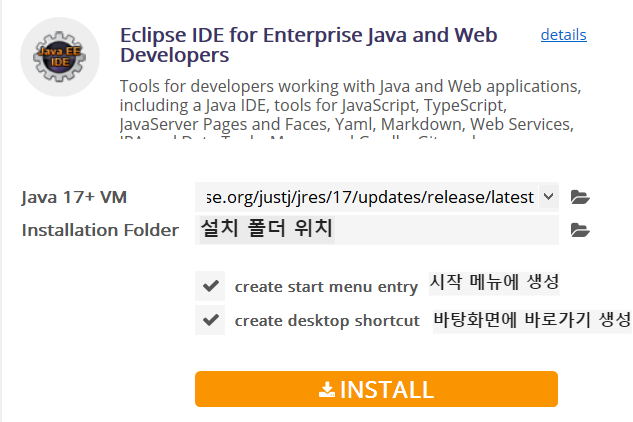
5. 초록색 Launch 눌러서 실행하기
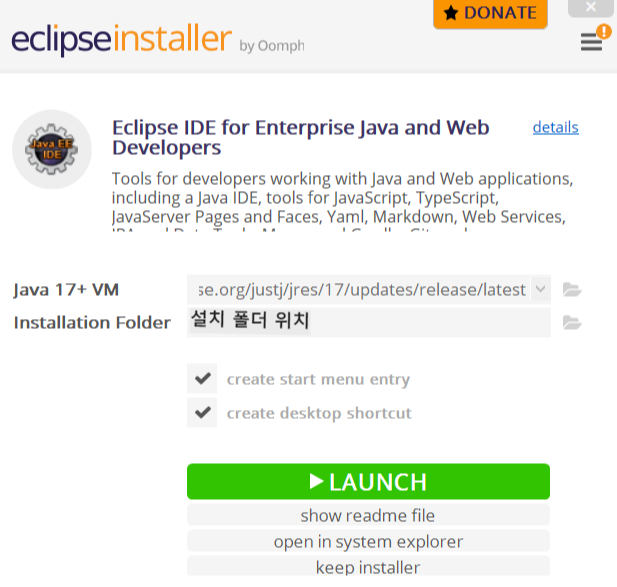
6. 작업 파일 저장 위치(workspace), 기본 설정 여부 확인하고 시작하기
- 위치 변경을 원한다면 Browse 눌러서 변경 가능
- 저장 위치를 기본값으로 사용하기를 원한다면 체크박스 눌러서 설정하기
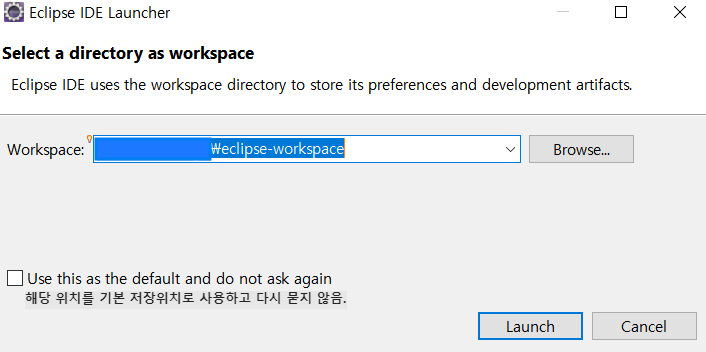
7. 이클립스 설치 완료 및 실행 모습
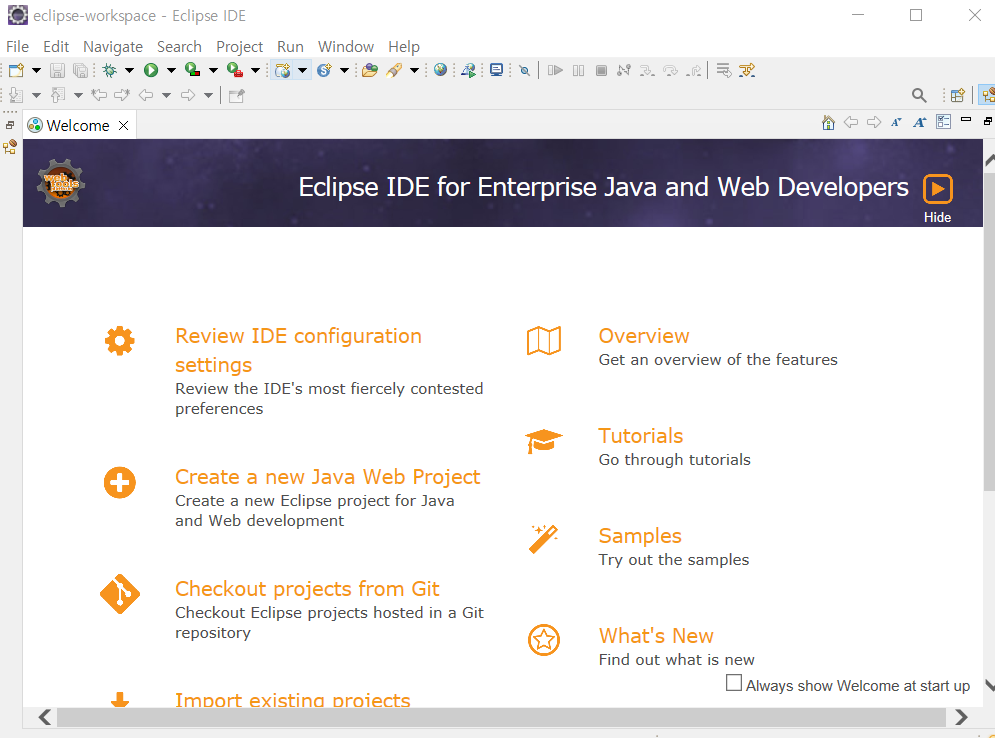
반응형
'_ 개발 기록' 카테고리의 다른 글
| [VSC] Prettier 작동 안 되서 찾아본 해결 방법(SyntaxError) (0) | 2022.12.01 |
|---|---|
| 자바 공부 기록: 이클립스 단축키 (0) | 2022.10.27 |
| 자바 공부 기록: 자바 API 설치하기 (0) | 2022.10.26 |
| 자바 공부 기록: 자바 JDK 1.8 설치하기(Windows), 환경변수 설정하기 (0) | 2022.10.26 |
| 자바 공부 기록: 자바의 개념, 특징 (0) | 2022.10.26 |